这两天弄了个vue的小demo ,引入了iconfont 的图标,没想到是噩耗的开始,一直显示的是小方块,一步步排查踩坑把问题解决。
首先看看官方对项目引入iconfont 的介绍。
unicode引用
unicode是字体在网页端最原始的应用方式,特点是:
- 兼容性最好,支持ie6+,及所有现代浏览器。
- 支持按字体的方式去动态调整图标大小,颜色等等。
- 但是因为是字体,所以不支持多色。只能使用平台里单色的图标,就算项目里有多色图标也会自动去色。
注意:新版iconfont支持多色图标,这些多色图标在unicode模式下将不能使用,如果有需求建议使用symbol的引用方式
unicode使用步骤如下:
第一步:拷贝项目下面生成的font-face
@font-face {font-family: 'iconfont';
src: url('iconfont.eot');
src: url('iconfont.eot?#iefix') format('embedded-opentype'),
url('iconfont.woff') format('woff'),
url('iconfont.ttf') format('truetype'),
url('iconfont.svg#iconfont') format('svg');
}
第二步:定义使用iconfont的样式
.iconfont{
font-family:"iconfont" !important;
font-size:16px;font-style:normal;
-webkit-font-smoothing: antialiased;
-webkit-text-stroke-width: 0.2px;
-moz-osx-font-smoothing: grayscale;}
第三步:挑选相应图标并获取字体编码,应用于页面
<i class="iconfont">3</i>
font-class引用
font-class是unicode使用方式的一种变种,主要是解决unicode书写不直观,语意不明确的问题。
与unicode使用方式相比,具有如下特点:
- 兼容性良好,支持ie8+,及所有现代浏览器。
- 相比于unicode语意明确,书写更直观。可以很容易分辨这个icon是什么。
- 因为使用class来定义图标,所以当要替换图标时,只需要修改class里面的unicode引用。
- 不过因为本质上还是使用的字体,所以多色图标还是不支持的。
使用步骤如下:
第一步:拷贝项目下面生成的fontclass代码:
//at.alicdn.com/t/font_8d5l8fzk5b87iudi.css
第二步:挑选相应图标并获取类名,应用于页面:
<i class="iconfont icon-xxx"></i>
symbol引用
这是一种全新的使用方式,应该说这才是未来的主流,也是平台目前推荐的用法。相关介绍可以参考这篇文章 这种用法其实是做了一个svg的集合,与上面两种相比具有如下特点:
- 支持多色图标了,不再受单色限制。
- 通过一些技巧,支持像字体那样,通过
font-size,color来调整样式。 - 兼容性较差,支持 ie9+,及现代浏览器。
- 浏览器渲染svg的性能一般,还不如png。
使用步骤如下:
第一步:拷贝项目下面生成的symbol代码:
//at.alicdn.com/t/font_8d5l8fzk5b87iudi.js
第二步:加入通用css代码(引入一次就行):
<style type="text/css">
.icon {
width: 1em; height: 1em;
vertical-align: -0.15em;
fill: currentColor;
overflow: hidden;
}
</style>
第三步:挑选相应图标并获取类名,应用于页面:
<svg class="icon" aria-hidden="true">
<use xlink:href="#icon-xxx"></use>
</svg>当然还有Android的引入,具体可以自己去看。
看起来蛮好的。首先进入iconfont 页面。注册账号,可以选择GitHub关联登陆,先新建个项目。
然后点击图标管理---->我的项目----》点击+号 新建项目----》名字自己取
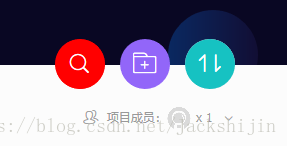
1)、FontClass/Symbol前缀这个很重要,一定不要写成:el-icon-***这样的形式。
如果写成这样的前缀,会和element-ui框架所带的图标(icon)冲突,导致你图标显示不出来
2)、fontFamily随便起一个名字,能记住就行
4.项目创建完了,你可以往项目里面添加自己想要的图标了, 找到想要的图标添加到购物车,可以通过浏览或者搜索找到自己想要的图标,然后添加到自己的项目,这里有一个坑,千万要记住自己是哪个项目要用,不然弄混麻烦很大,比如我随意找了些图标添加到了我的项目。
我这里用的是本地引入,点击下载到本地,解压出来
只有后面的六个文件是有用的,拷贝一份
在vue-cli、element-ui项目中,src文件夹->assets->styles文件夹下面创建名字为icon的文件夹,将刚刚拷贝的文件粘贴到该文件下,然后在自己的项目的main.js 中引入 iconfont.css -----> 要注意路径的正确
打开iconfont.css 可以看到自己的图标字体文件的前缀之类的信息
最后在代码中引用,这里采取的是第二种方式:
内联样式加个class 表示,这里有坑二, 记得要加上自己的 FontClass/Symbol前缀 ,不然显示的是小方块,不会报错,再加上这个图标自己的名字,就大功告成。
也可以采用Unicode的方法,不用图标名字,span 标签内插入 图标的Unicode码
就是类似  这样的东西,记得加上分号,不然。。。。。 还有把图标名字去掉
跟第一种差不多,不过个人觉得第一种更好理解。看个人喜好。
引入字体文件后,要重启一下服务 -----> npm run dev 或者 npm run start
如果按照步骤来还是出现小方块,一定先检查自己的每一步是否正确,还是不行,可以试着改一下旧文件的base64 编码换成新的。或者打开 历览器调试的 networks 看看字体文件有没有加载。
以上就是iconfont踩坑过程------








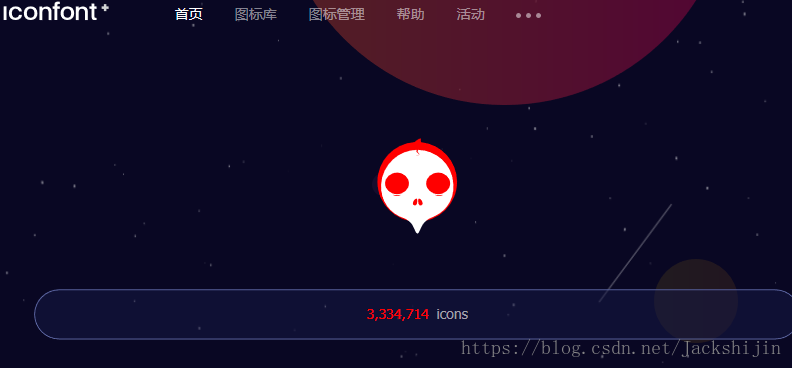



















 952
952











 被折叠的 条评论
为什么被折叠?
被折叠的 条评论
为什么被折叠?








